特定のページにリダイレクトを設定したい
INBOUND TOOLSで作成したサイト上で、ページを新しいアドレスに変更した場合や、複数のページを ひとつに統合した場合など、何らかの理由で別のURLに誘導したい時は、リダイレクト設定を行いましょう。
リダイレクト設定を行うと、旧URLにアクセスしても自動で指定したURLに移動させてくれます。
1. 「URLリダイレクト設定」をクリック
管理画面からサイトマップを開き、左メニューの「URLリダイレクト」設定をクリックします。
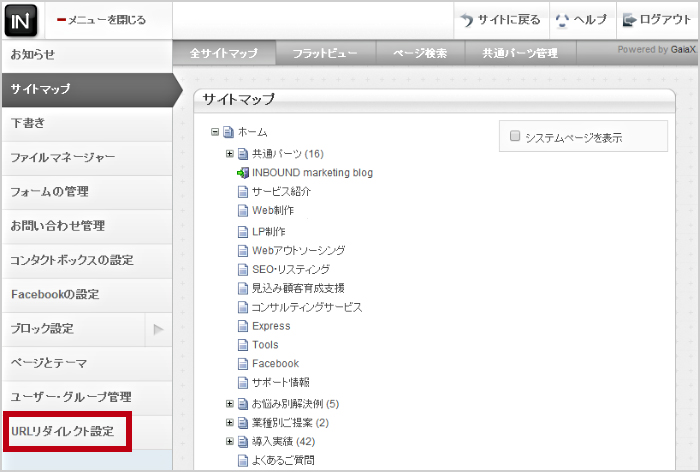
2. 「URLリダイレクト情報追加」をクリック
リダイレクト設定が多い場合は、「URLリダイレクト情報CSV一括更新」で、一度に設定することも可能です。
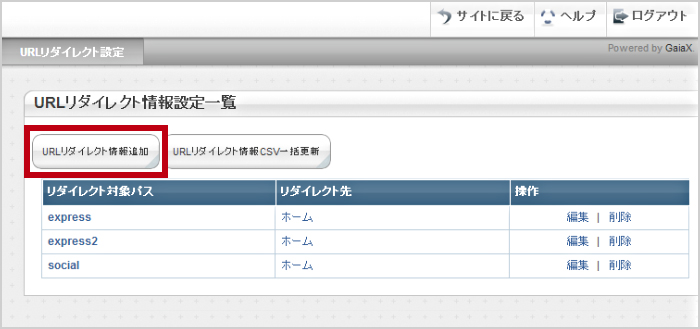
3. リダイレクト対象パスとリダイレクト先パスを入れる
「リダイレクト対象パス」
リダイレクトしたいURLをルートパスを入れます。リダイレクト対象は、自社のINBOUND TOOLSで作成したサイトに存在するURLのみで、外部サイトは設定できません。
例) http://www.inboundmarketing.jp/case → /caseと入力する
「リダイレクト先パス」
リダイレクトされた先のURLをいれます。こちらは外部サイトの指定が可能です。サイトマップから直接選ぶか、「パスを直接指定」で外部サイトのURLをhttpから入力してください。最後に「追加」をクリックして完了です。
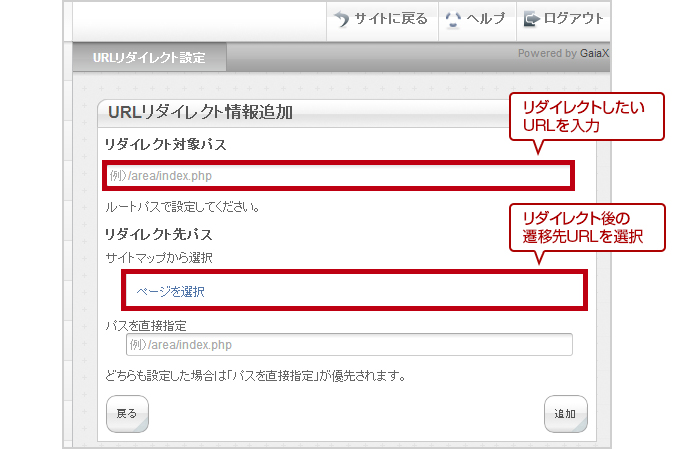
キーワードで検索する
検索バーに調べたい単語をいれて、検索をクリックしてください。



